반응형

택배 대량 등록하다 보면 같은 고객님께서 여러 상품을 주문하셨을 때 따로따로 택배를 나가게 되면 택배비가 아깝다고 생각 드실 겁니다. 한 박스로 나가면 택배비를 더 부담할 필요 없고 한건 택배비만 지불하면 되니까요.
그래서 롯데택배 이용하실때 쉽게 한 번에 합포장 하는 방법에 대해 알려드리겠습니다.
대량등록시 합포장 하시기 전에 대량등록(일괄주문접수) 설정을 하셔야 됩니다.
그 방법은 아래 링크첨부해드리겠습니다.
롯데택배 (ALPS) 일괄주문접수 양식 및 엑셀 설정 방법
롯데택배 (ALPS) 일괄주문접수 양식 및 엑셀 설정 방법
택배사 프로그램을 쓰시다 보면 물량이 많을 때는 엑셀로 대량 등록하여 송장 출력하는 것이 빠르고 편합니다. 엑셀로 대량 등록하여 송장 출력하기전에 우선 양식 세팅부터 해야 됩니다. 그래
jayglife.tistory.com
롯데택배 (ALPS) 일괄주문접수 송장 출력 방법 - 대량 송장 출력
롯데택배 (ALPS) 일괄주문접수 송장 출력 방법 - 대량 송장 출력
일괄주문접수는 하나하나 등록하실 필요 없이 엑셀로 한번에 많은 양의 송장을 출력하는 방법입니다. 그럼 어떻게 하면 롯데택배 일괄주문접수를 하는지에 대해 알려드리겠습니다. 1. 거래처관
jayglife.tistory.com
합포장 하는 방법
1. 거래처관리 → 일괄주문접수
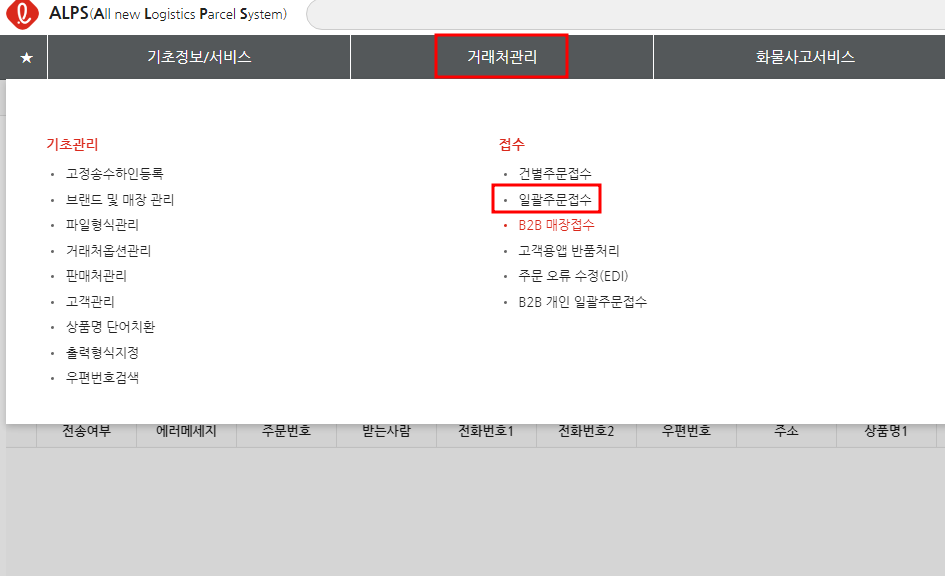
2. 합포장처리 체크 후 파일열기 및 업로드
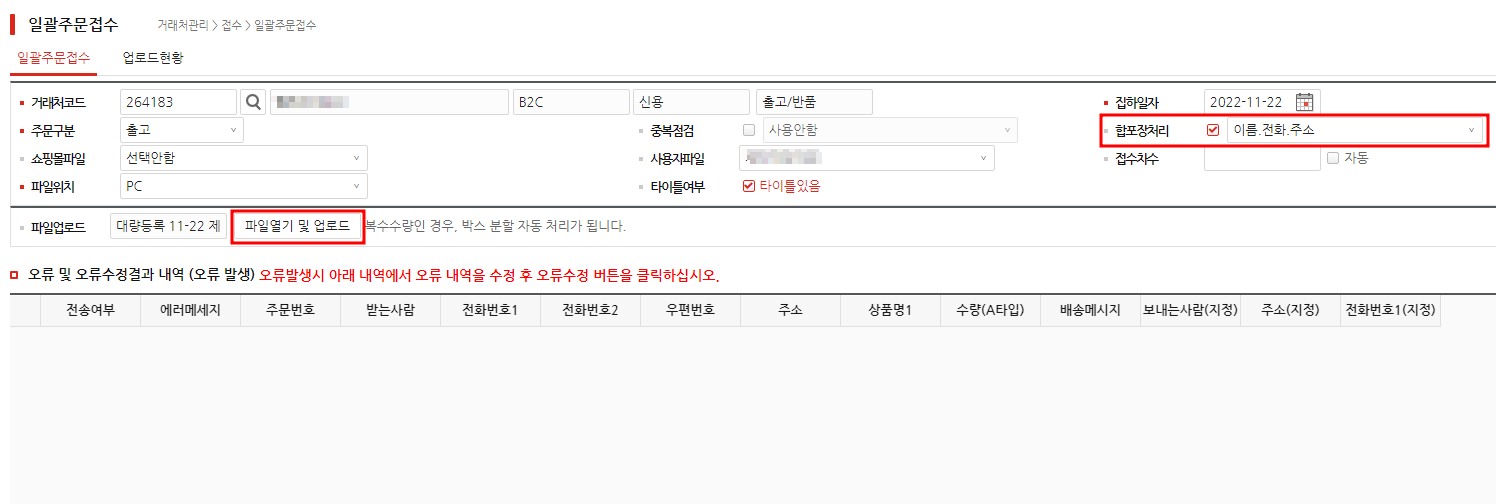
3. 파일 선택 후 열기
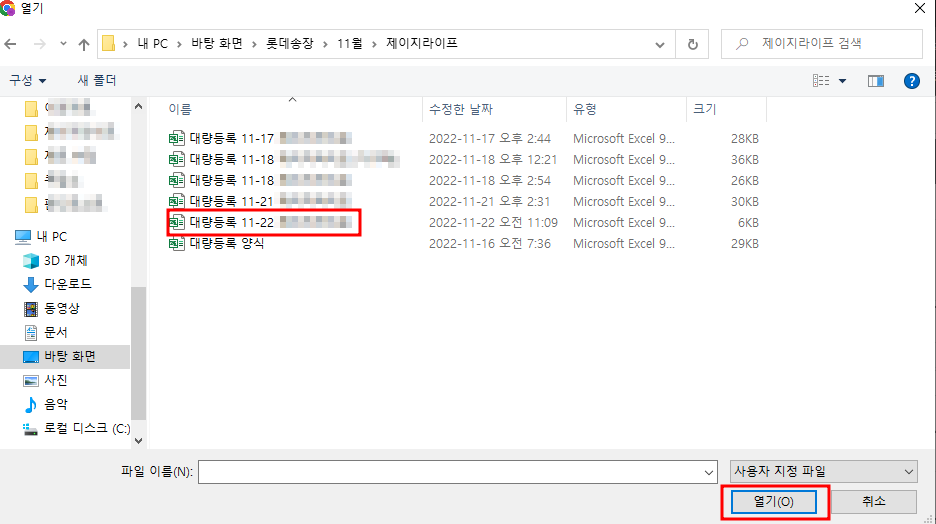
4. 성공건수 확인 후 확인
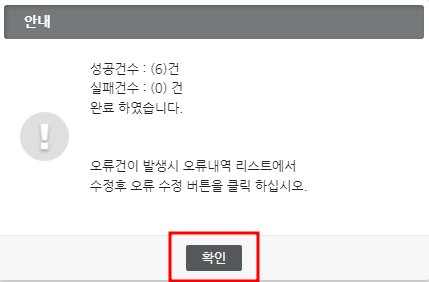
5. 통합관리운송장
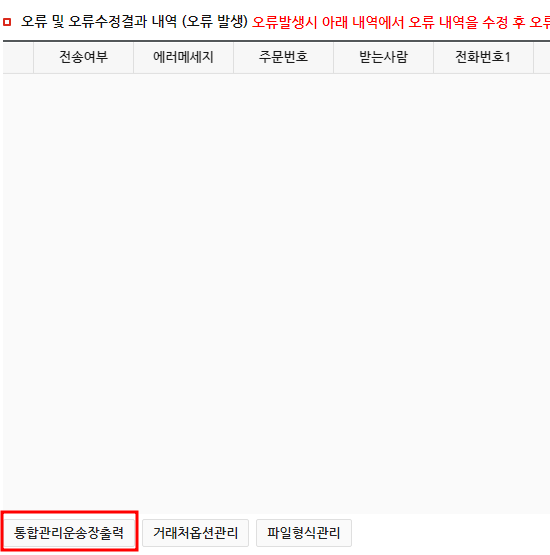
6. 체크 박스 체크 후 출력 (체크 박스 옆에 별 모양 있으실 겁니다. 별 모양이 합포장이라 송장은 1개로 출력이 되실 겁니다)
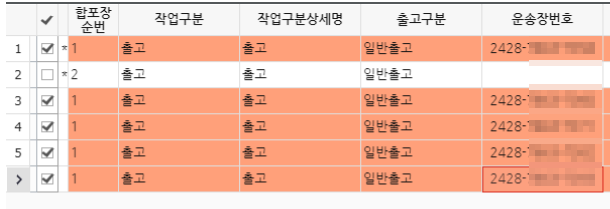
같은 주소, 이름, 연락처는 이렇게 송장이 2개로 나오는 게 아니라 1개만 송장이 나오고 1개 송장번호가 부여됩니다.
롯데택배 합포장에 대해 알아봤습니다.
728x90
반응형
'온라인비지니스' 카테고리의 다른 글
| ESM (지마켓, 옥션) 해외구매대행 하기위한 글로벌셀러 입점 방법 (0) | 2022.11.24 |
|---|---|
| shopee 쇼피 10개국 마켓 확장 하는 방법 글로벌 셀러 도전 (0) | 2022.11.24 |
| 롯데택배 (ALPS) 일괄주문접수 송장 출력 방법 - 대량 송장 출력 (0) | 2022.11.18 |
| 롯데택배 (ALPS) 일괄주문접수 양식 및 엑셀 설정 방법 (1) | 2022.11.17 |
| 롯데택배 (ALPS) 건별 주문 접수 - 단건 운송장 출력 방법 (1) | 2022.11.16 |




